Jak utworzyć listę dystrybucyjną od odbiorców wiadomości e-mail w Outlooku?
W wielu przypadkach możesz otrzymać wiadomość e-mail z wieloma adresatami, których chcesz dodać do listy dystrybucyjnej w programie Outlook. W rzeczywistości Outlook nie zapewnia żadnej bezpośredniej funkcji. Musisz utworzyć listę dystrybucyjną od odbiorców wiadomości e-mail z małymi sztuczkami w Outlooku. Aby uzyskać szczegółowe informacje, przejrzyj poniższy samouczek.
Utwórz listę dystrybucyjną od odbiorców wiadomości e-mail w programie Outlook
Z łatwością dodawaj członków grup kontaktów od nadawców lub odbiorców wiadomości e-mail w programie Outlook
Zwykle możemy skopiować nadawcę lub odbiorcę z wiadomości e-mail, a następnie dodać go jako członka grupy kontaktów z Dodaj członków > Z książki adresoweji wydaje się, że nie ma możliwości zbiorczego dodawania wielu nadawców lub odbiorców wielu e-maili do grupy kontaktów. Ale z doskonałym Dodaj do grup funkcja Kutools dla programu Outlook, możesz łatwo dodać wielu nadawców lub odbiorców wiadomości e-mail do grup kontaktów w Outlooku za pomocą tylko kilku kliknięć.
Kutools dla programu Outlook upraszcza codzienną komunikację e-mail za pośrednictwem programu Outlook, dodając dziesiątki przydatnych funkcji. Czytaj więcej Pobierz teraz
- Automatyzuj wysyłanie e-maili za pomocą Auto CC / BCC, Auto Forward według zasad; wysłać Automatyczna odpowiedź (Poza biurem) bez konieczności korzystania z serwera wymiany...
- Otrzymuj przypomnienia takie jak Ostrzeżenie BCC podczas odpowiadania wszystkim, gdy jesteś na liście BCC, oraz Przypomnij o braku załączników za zapomniane załączniki...
- Popraw wydajność poczty e-mail dzięki Odpowiedz (wszystkim) z załącznikami, Automatyczne dodawanie pozdrowień lub daty i godziny do podpisu lub tematu, Odpowiedz na wiele e-maili...
- Usprawnij wysyłanie e-maili za pomocą Przypomnij sobie e-maile, Narzędzia załączników (Kompresuj wszystko, automatycznie zapisuj wszystko...), Usuń duplikaty, Szybki raport...
 Utwórz listę dystrybucyjną od odbiorców wiadomości e-mail w programie Outlook
Utwórz listę dystrybucyjną od odbiorców wiadomości e-mail w programie Outlook
Możesz wykonać następujące czynności, aby utworzyć listę dystrybucyjną od odbiorców wiadomości e-mail w programie Outlook.
1. Przejdź do folderu wiadomości e-mail i kliknij dwukrotnie, aby otworzyć wiadomość e-mail, którą chcesz utworzyć listę dystrybucyjną od odbiorców.
2. Następnie kliknij odbiorcę w polu Do i kliknij go prawym przyciskiem myszy. Kliknij Zaznacz wszystko z menu po kliknięciu prawym przyciskiem myszy. Zobacz zrzut ekranu:

3. Następnie wszyscy odbiorcy w Do pola są zaznaczone. Kliknij je prawym przyciskiem myszy i kliknij Skopiuj w menu po kliknięciu prawym przyciskiem myszy. Możesz też po prostu nacisnąć Ctrl + C aby skopiować wybranych odbiorców.
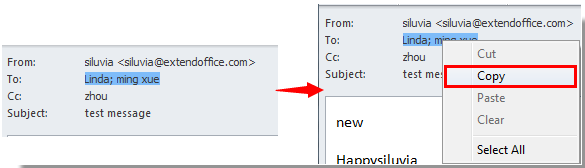
4. Wróć do głównego interfejsu Outlooka i kliknij Nowe pozycje > Więcej elementów > Grupa kontaktów w programach Outlook 2010 i 2013.
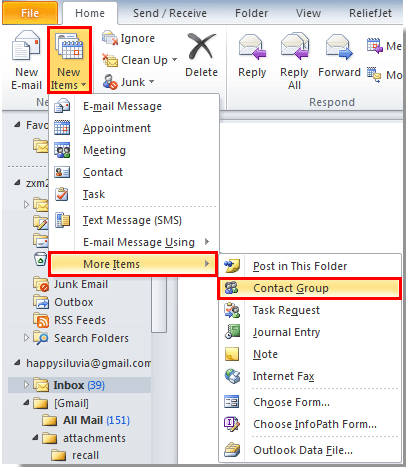
W programie Outlook 2007 kliknij Nowości > Lista dystrybucyjna.
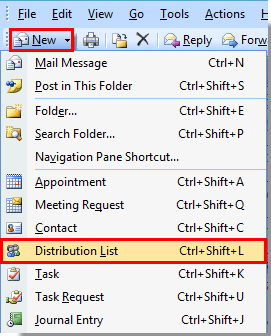
5. Następnie a Grupa kontaktów wyskakuje okno. Proszę wypełnić Imię i kliknij Dodaj członków> Cena Od Kontakty programu Outlook dla Grupa kontaktów zakładka w Outlooku 2010 i 2013. Zobacz zrzut ekranu:

W programie Outlook 2007 kliknij Wybierz członków dla Lista dystrybucyjna patka.

6. w Wybierz członków w oknie dialogowym, naciśnij Ctrl + V klucze do wklejenia wybranych odbiorców do pliku Członkowie -> pole. I kliknij OK przycisk.
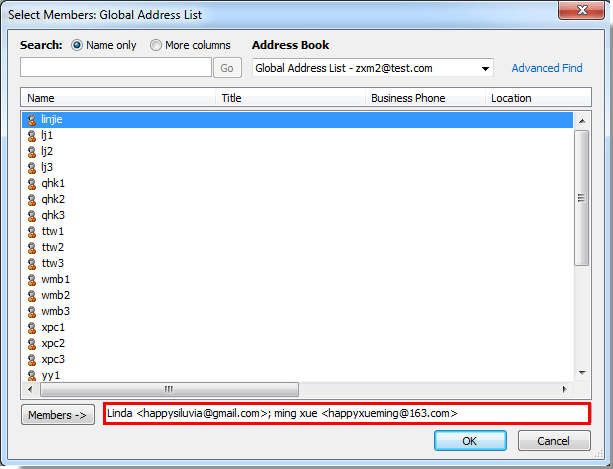
7. Następnie wraca do Grupa kontaktów w oknie, zobaczysz, że odbiorcy są dodani w środku.

Note:
Jeśli są adresaci wychodzący w Cc w otwartym e-mailu i chcesz dodać odbiorców DW do listy dystrybucyjnej. Proszę zostawić Grupa kontaktów otwarte okno, wróć do wiadomości e-mail i powtórz po kolei powyższe operacje 2, 3, 5 i 6. Po dodaniu wszystkich odbiorców wiadomości e-mail do listy dystrybucyjnej, kliknij Zapisz i zamknij przycisk, aby go zapisać.
8. Jeśli wiadomość e-mail nie zawiera odbiorców DW, kliknij przycisk Zapisz i zamknij aby zakończyć tworzenie listy dystrybucyjnej.
Najlepsze narzędzia biurowe
Kutools dla programu Outlook - Ponad 100 zaawansowanych funkcji, które usprawnią Twoje perspektywy
🤖 Asystent poczty AI: Natychmiastowe profesjonalne e-maile z magią AI — genialne odpowiedzi jednym kliknięciem, doskonały ton, biegła znajomość wielu języków. Zmień e-mailing bez wysiłku! ...
📧 Automatyzacja poczty e-mail: Poza biurem (dostępne dla POP i IMAP) / Zaplanuj wysyłanie wiadomości e-mail / Automatyczne CC/BCC według reguł podczas wysyłania wiadomości e-mail / Automatyczne przewijanie (Zasady zaawansowane) / Automatyczne dodawanie powitania / Automatycznie dziel wiadomości e-mail od wielu odbiorców na pojedyncze wiadomości ...
📨 Zarządzanie e-mail: Łatwe przywoływanie e-maili / Blokuj oszukańcze wiadomości e-mail według tematów i innych / Usuń zduplikowane wiadomości e-mail / Wiecej opcji / Konsoliduj foldery ...
📁 Załączniki Pro: Zapisz zbiorczo / Odłącz partię / Kompresuj wsadowo / Automatyczne zapisywanie / Automatyczne odłączanie / Automatyczna kompresja ...
🌟 Magia interfejsu: 😊Więcej ładnych i fajnych emotikonów / Zwiększ produktywność programu Outlook dzięki widokom na kartach / Zminimalizuj program Outlook zamiast go zamykać ...
>> Cuda jednym kliknięciem: Odpowiedz wszystkim, dodając przychodzące załączniki / E-maile chroniące przed phishingiem / 🕘Pokaż strefę czasową nadawcy ...
👩🏼🤝👩🏻 Kontakty i kalendarz: Grupowe dodawanie kontaktów z wybranych e-maili / Podziel grupę kontaktów na pojedyncze grupy / Usuń przypomnienia o urodzinach ...
O Cechy 100 Poczekaj na eksplorację! Kliknij tutaj, aby dowiedzieć się więcej.


